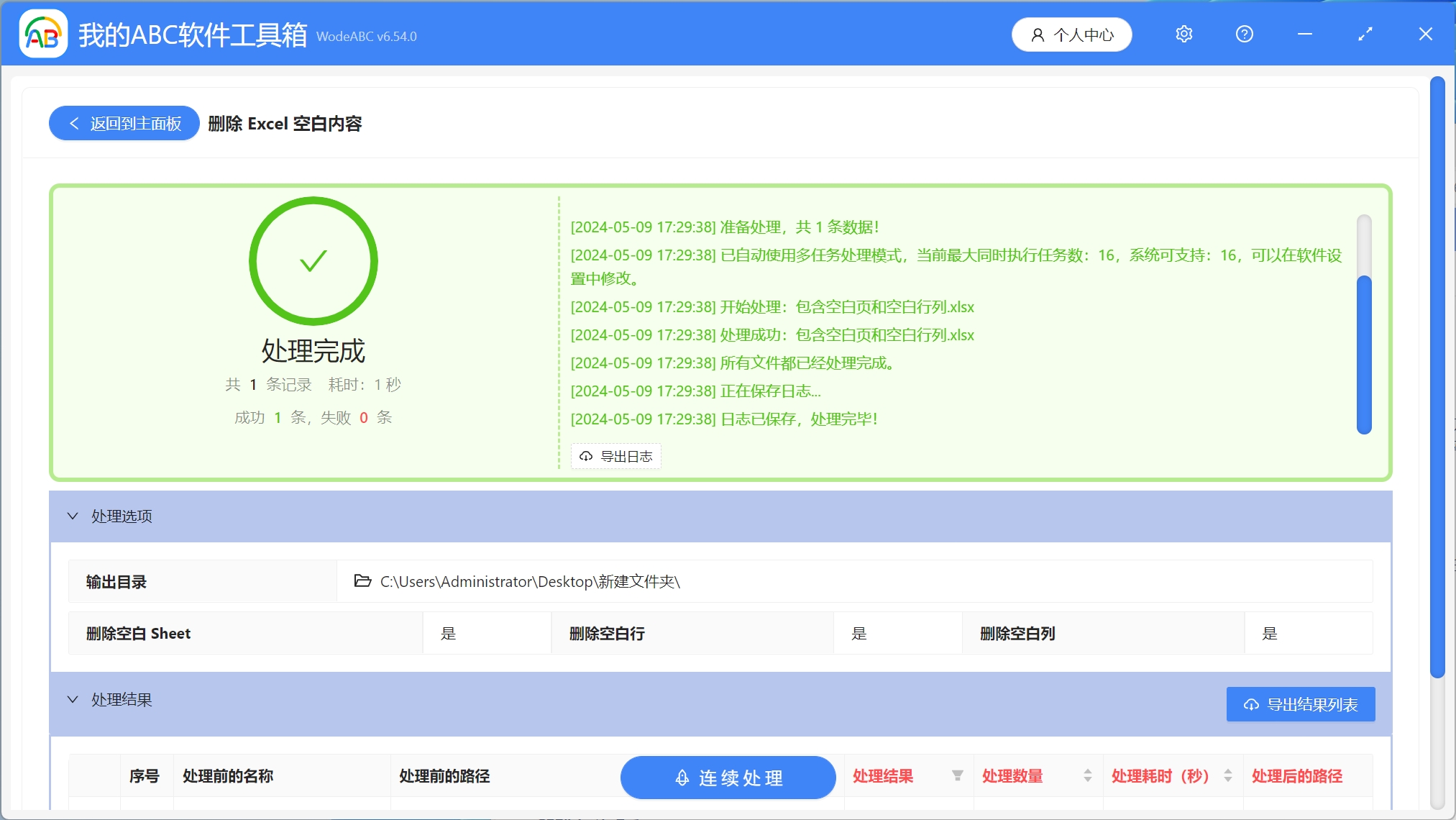在我們日常生活與工作中,excel是我們必不可少的一項辦公技能,在日常使用Excel的過程中刪除表格中的空白單元格是一項非常常見的任務,空白單元格的出現,不僅看起來不美觀,而且會擾亂數據分析,導致公式錯誤,並且讓數據看起來不完整或者不專業,刪除掉空白格後,會讓我們數據更加容易分析和呈現。 如果要讓我們把這些空白行一行一行進行刪除,不僅效率低,而且還非常的麻煩,特別是當我們有大量的Excel表格需要處理時,這個時候我們就需要進行批量刪除。 下面就教大家怎麼批量刪除多個Excel表格中的大量空白內容。
使用場景
Excel表格中存在大量空白內容影響數據分析需要批量刪除,很多個Excel表格中含有空白內容需要批量刪除,例如空白工作表,空白行,空白列等。
效果預覽
處理前:
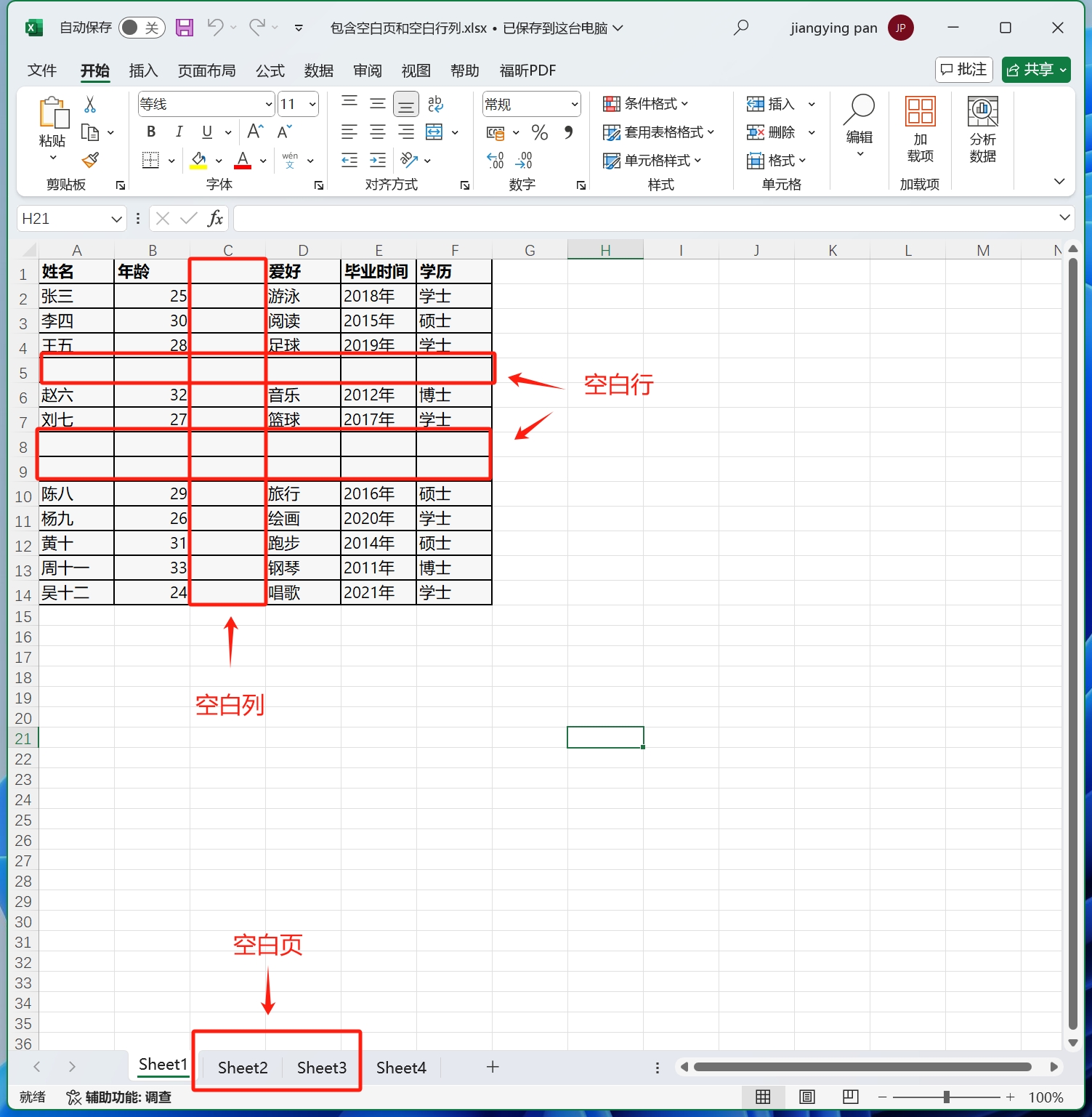
處理後:
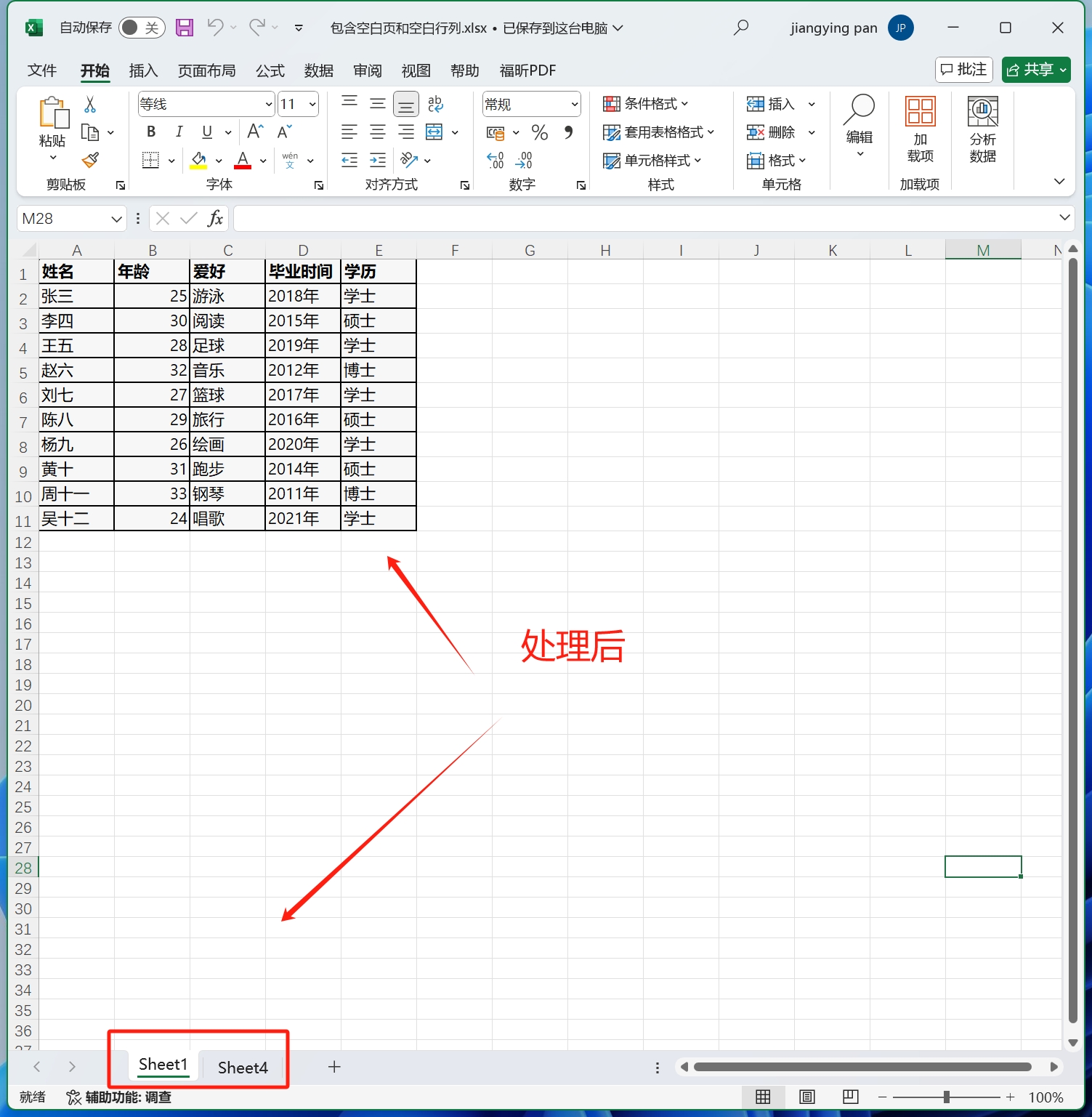
操作步驟
1.打開【我的ABC軟體工具箱】-【文件內容】-【Excel】-【刪除Excel空白內容】。
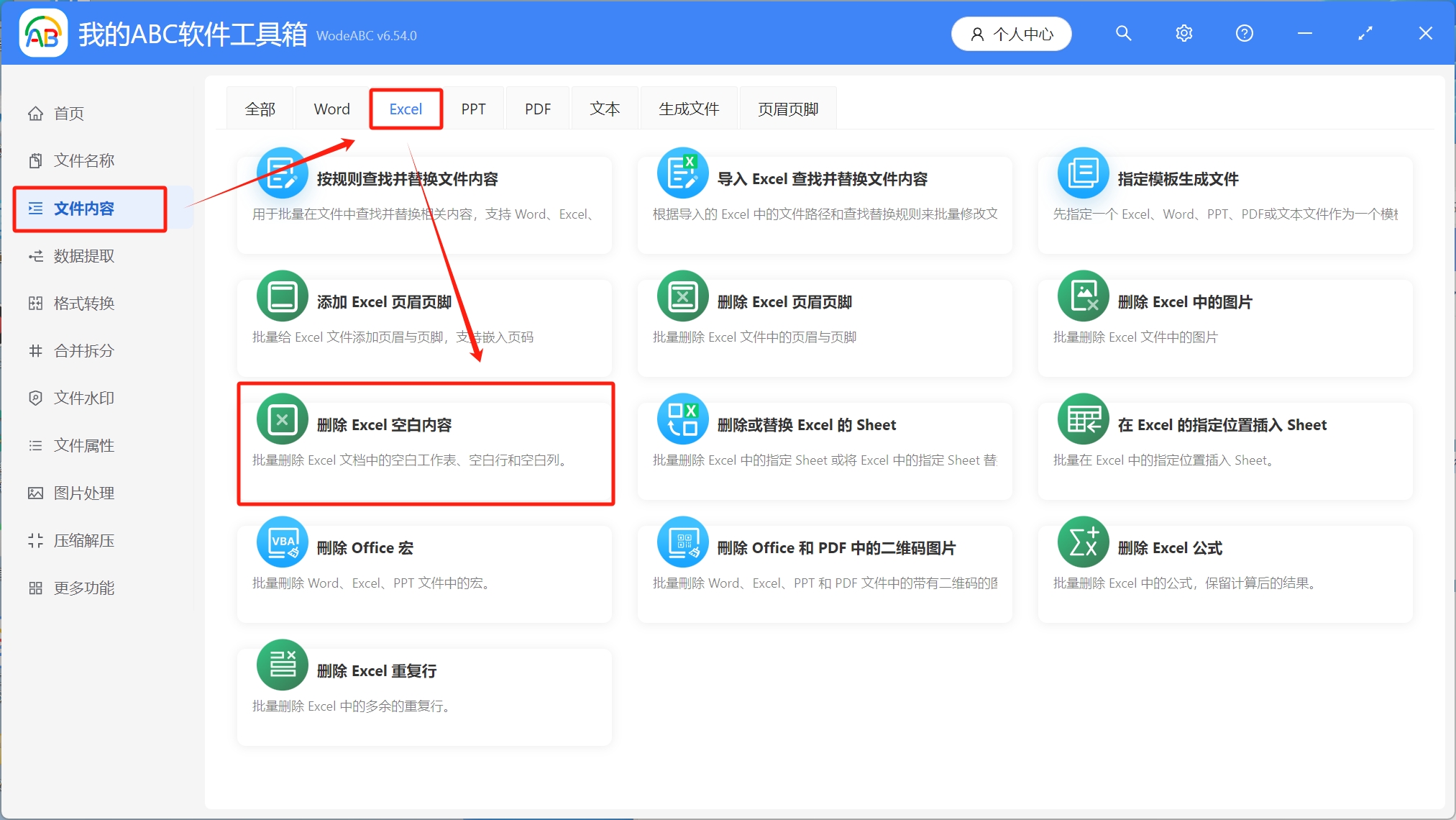
2.選擇待處理文件。 點擊右上角添加文件或者選擇從文件夾中導入文件,還可以直接將需要處理的文件拖放到工具箱,選擇完成後,點擊下一步。
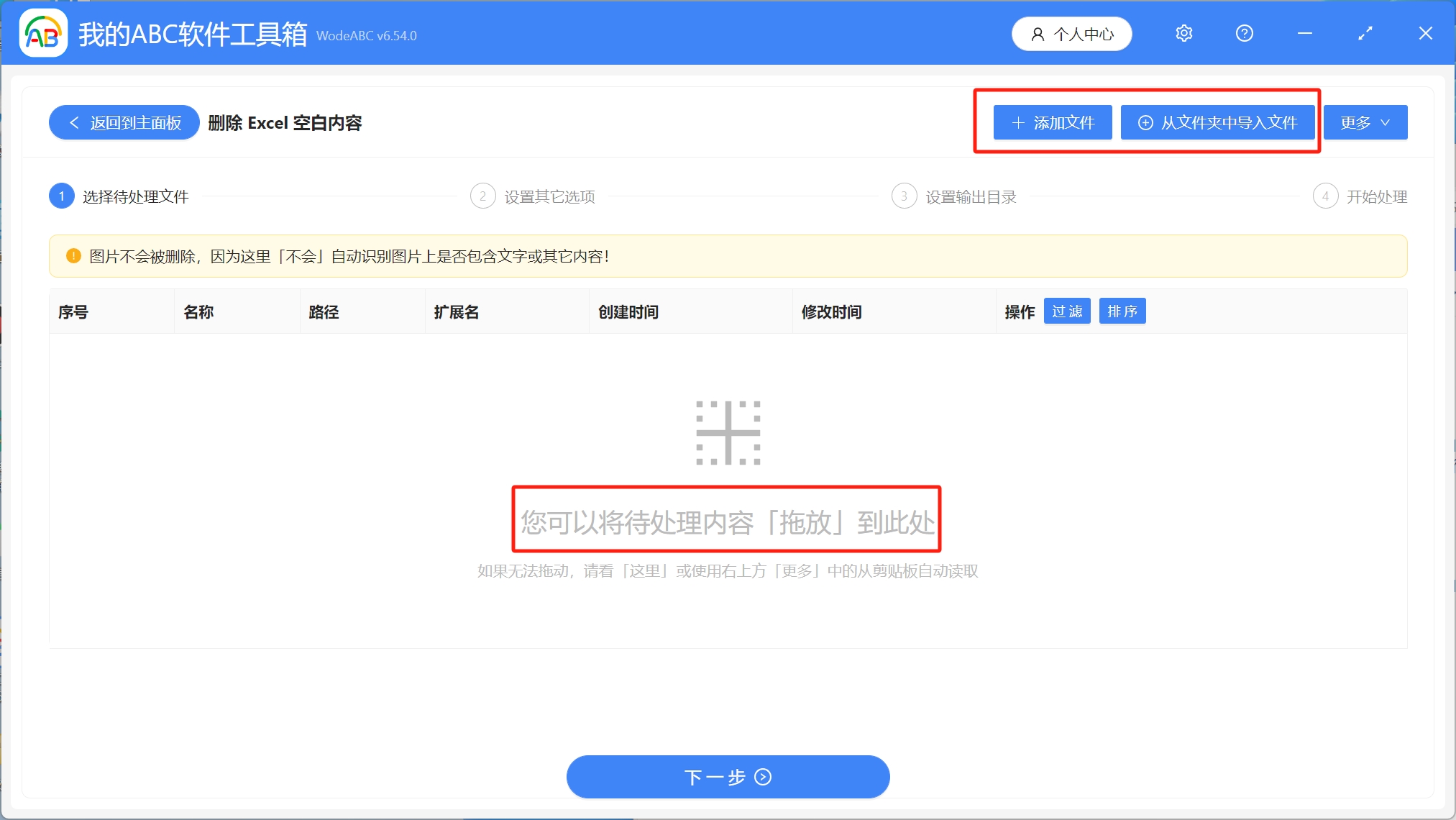
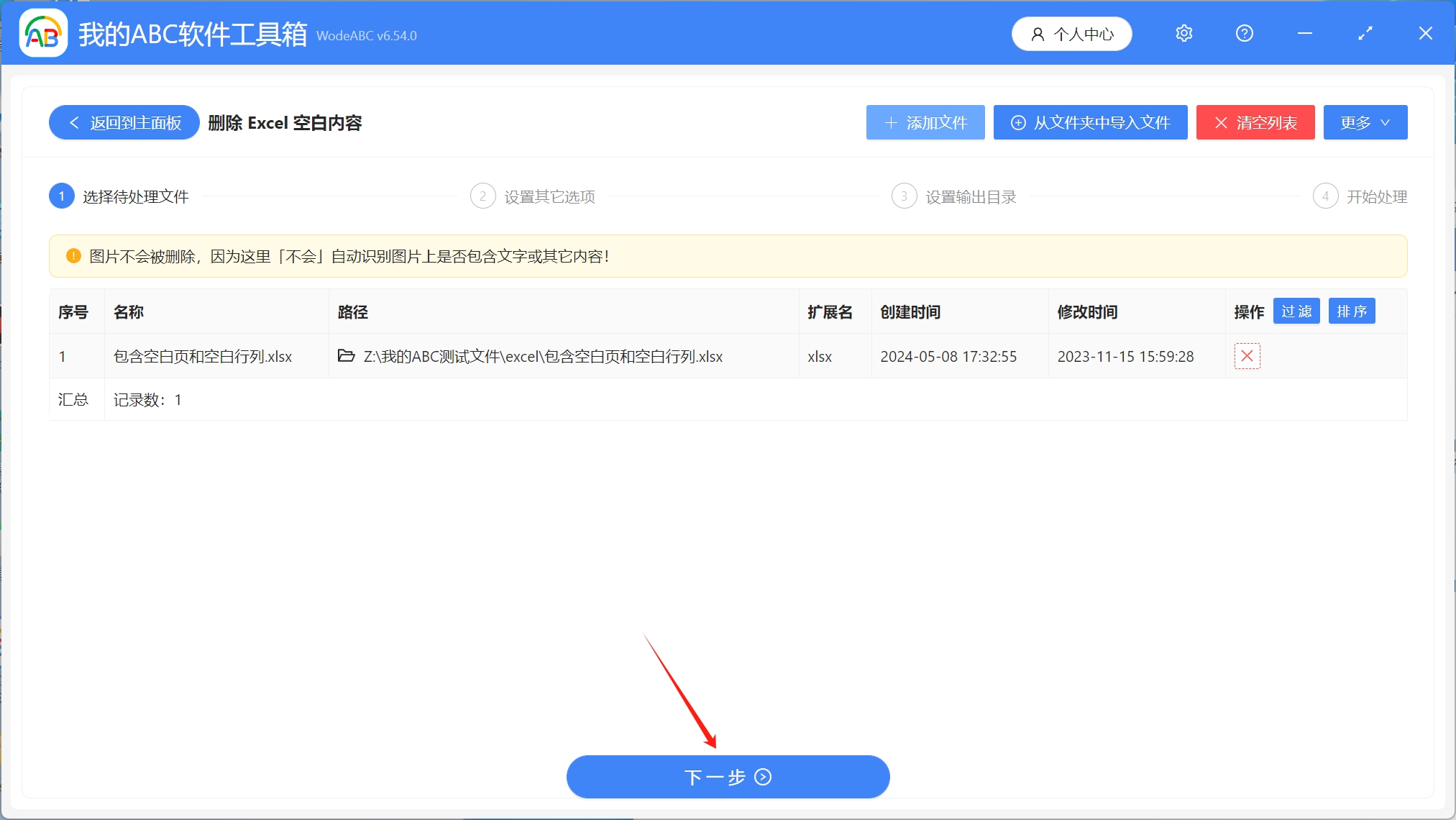
3.設置其他選項。 這裡可以刪除空白Sheet、空白行、空白列,大家可以根據自己的需求進行選擇,設置完成後,點擊下一步。
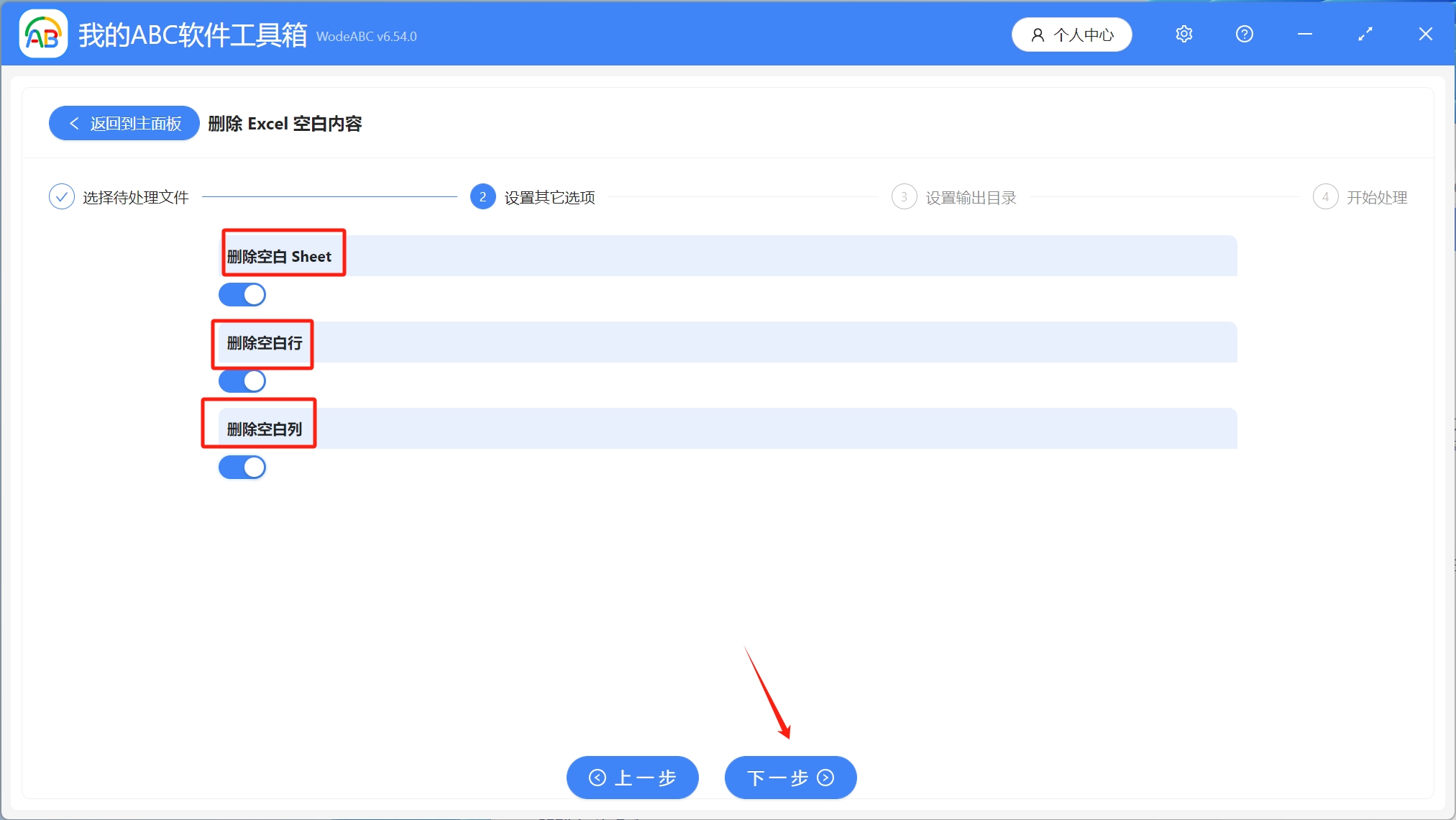
4.設置輸出目錄。 選擇保存到指定位置,瀏覽選擇文件保存路徑,設置完成後,點擊下一步。
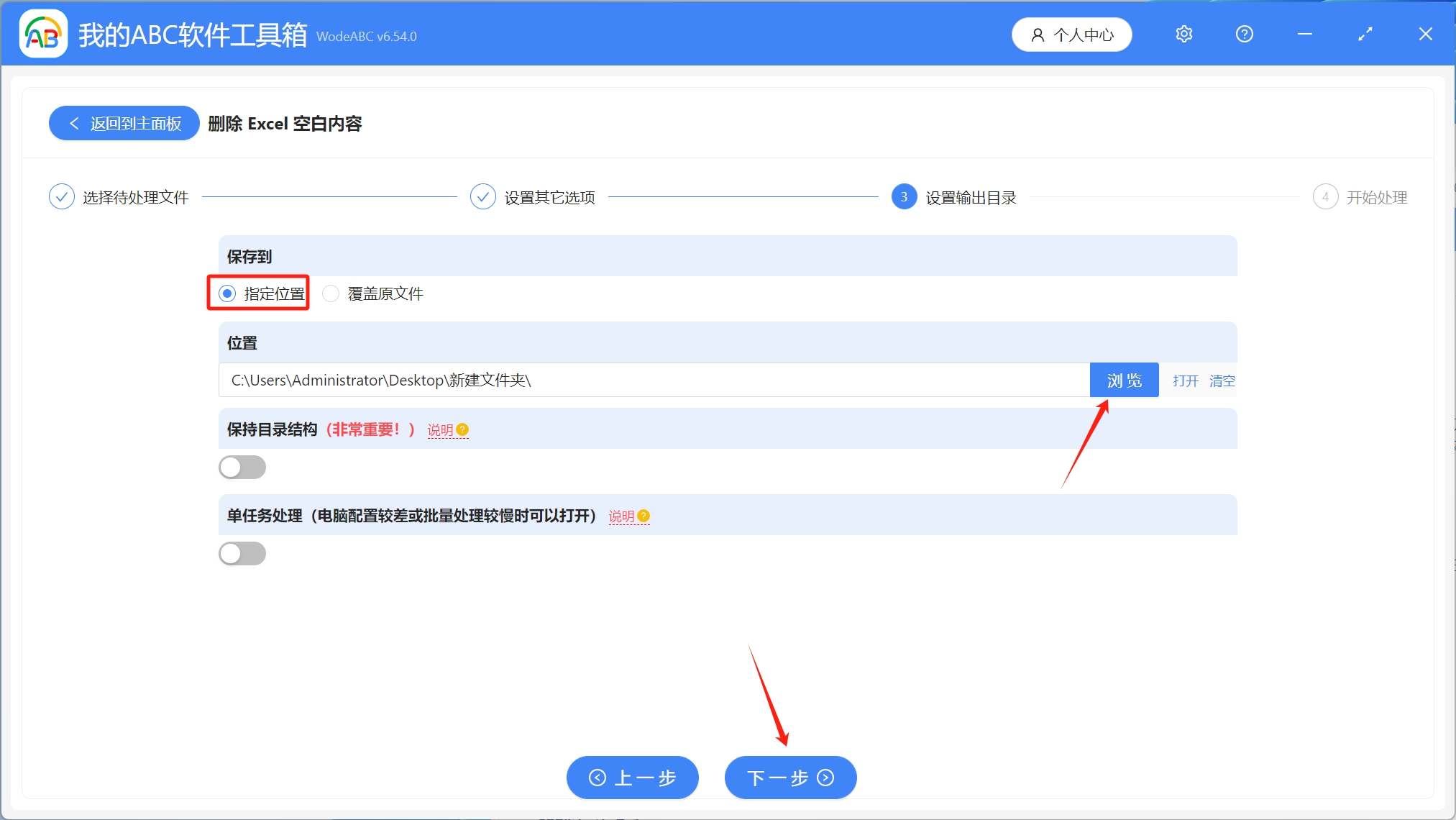
5.開始處理。 稍作等待,處理完成字樣出現,就表示多個Excel表格中的大量空白內容已經批量刪除了。